こんにちは、ゆうすけです。
先日、久々にiPhoneをMacに繋げたのですが、最近バックアップを取っていない事に気づきました。とりあえずバックアップしておこうかな〜と思いつつ、【今すぐバックアップ】を押したのですが、次のようなエラーが…。
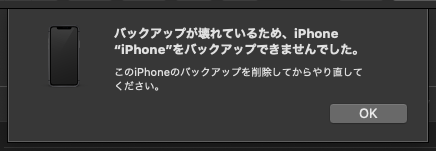
「バックアップが壊れているため、iPhoneをバックアップできませんでした。このiPhoneのバックアップを削除してからやり直してください。」
ふむふむ…じゃぁバックアップを削除するか。と【バックアップを管理…】をクリックして、
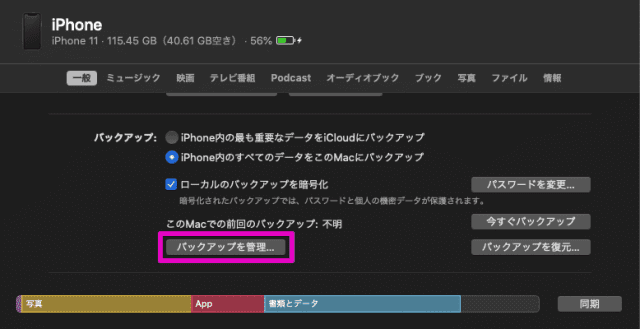
デバイスのバックアップを表示。
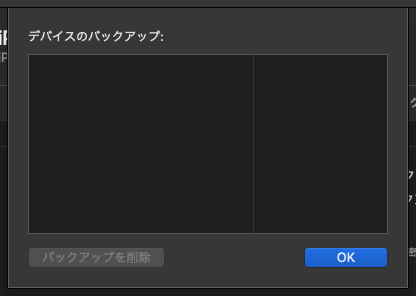
あれ、何も表示されない…という事で、今回はこの『デバイスのバックアップにiPhoneが表示されない場合』にバックアップを削除する方法です。
今回説明するPC環境は『macOS Catalina』になります。
iPhoneのバックアップを削除する方法〜iPhoneのバックアップまで

『デバイスのバックアップ』の一覧に表示されないバックアップを削除する手順は以下の通りです。
1. 【ユーザ】フォルダの【ライブラリ】を表示
通常、【ユーザ】フォルダ内の【ライブラリ】は非表示となっています。【ライブラリ】フォルダを表示させるには、Finderの【移動】メニュー上でoptionを押しながらクリックします。
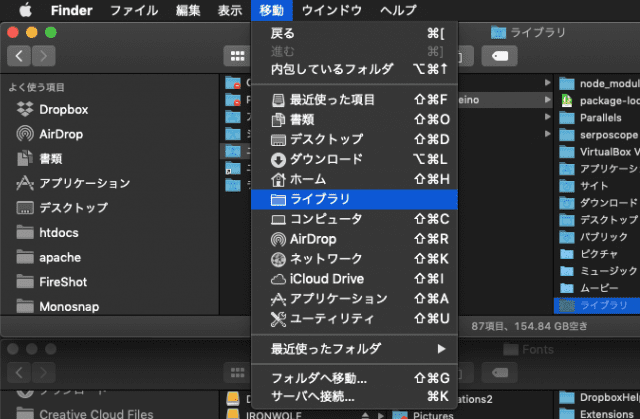
2. 【ライブラリ】→【Application Support】→【MobileSync】の順にクリック
【ライブラリ】フォルダが表示できたら、【Application Support】→【MobileSync】の順にクリックします。
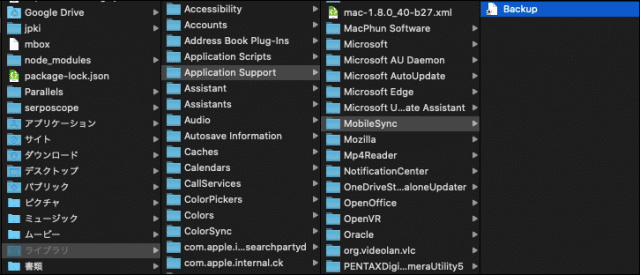
3. 【MobileSync】の中の【Backup】ファイルを削除する
【MobileSync】フォルダの中に【Backup】というショートカットファイルがあるので、これを削除します。
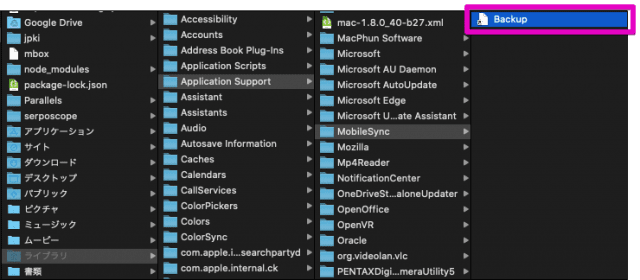
4. iPhoneのバックアップを行う
【Backup】ファイルを削除したら、【今すぐバックアップ】をクリックして、iPhoneのバックアップを行います。
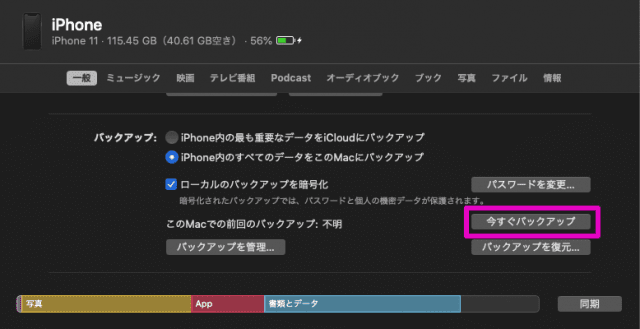
今回は無事バックアップできました。
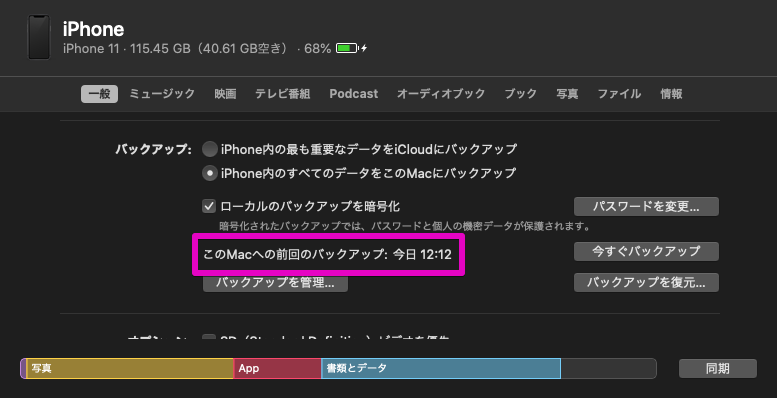
おつかれさまでした。
まとめ:「バックアップが壊れているため、iPhoneをバックアップできませんでした」を解決
という事で、今回はiPhoneのバックアップの削除方法について解説しました。
正確には削除するのはショートカットファイルなので、バックアップファイルそのものでは無さそうです。若干の気持ち悪さは残りますが、上記の手順でiPhoneのバックアップはできるようになったのでよしとします。
「バックアップが壊れている為、iPhoneをバックアップできませんでした」というエラーが出るけど、バックアップを削除できずに困っている、という方がいたら今回の記事を参考にしてみてください。



コメント